惠普笔记本一键重装Win11系统教程图解
惠普笔记本作为一款备受欢迎的电脑品牌,一直以来都以高性能和可靠性著称。微软发布了最新操作系统Win11,许多用户都迫切想要升级并体验其全新功能。而对于惠普笔记本
惠普笔记本作为一款备受欢迎的电脑品牌,一直以来都以高性能和可靠性著称。微软发布了最新操作系统Win11,许多用户都迫切想要升级并体验其全新功能。而对于惠普笔记本用户来说,一键重装Win11系统无疑是个快捷且方便的解决方案。以下系统之家小编将详细介绍惠普笔记本一键重装Win11系统的教程和图解。
推荐下载
系统之家装机大师
安装方法
1. 首先,下载系统之家装机大师;下载完毕后,关闭所有的杀毒软件,然后打开软件,软件会进行提示,仔细阅读后,点击我知道了进入工具。
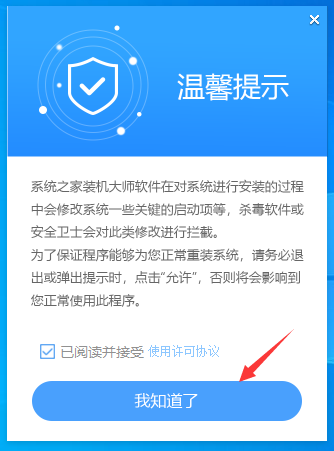
2. 进入工具后,工具会自动检测当前电脑系统的相关信息,点击下一步。
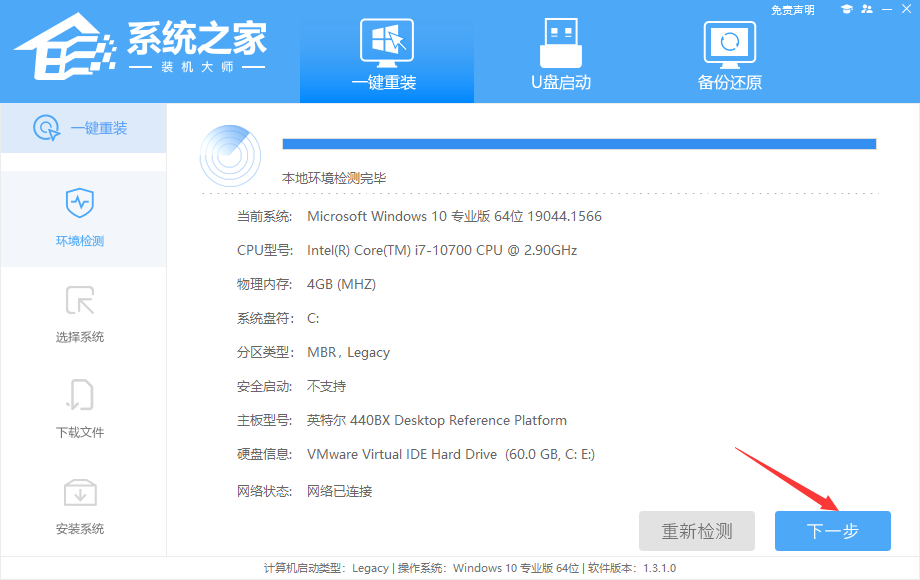
3. 进入界面后,用户可根据提示选择安装Windows11 64位系统。注意:灰色按钮代表当前硬件或分区格式不支持安装此系统。
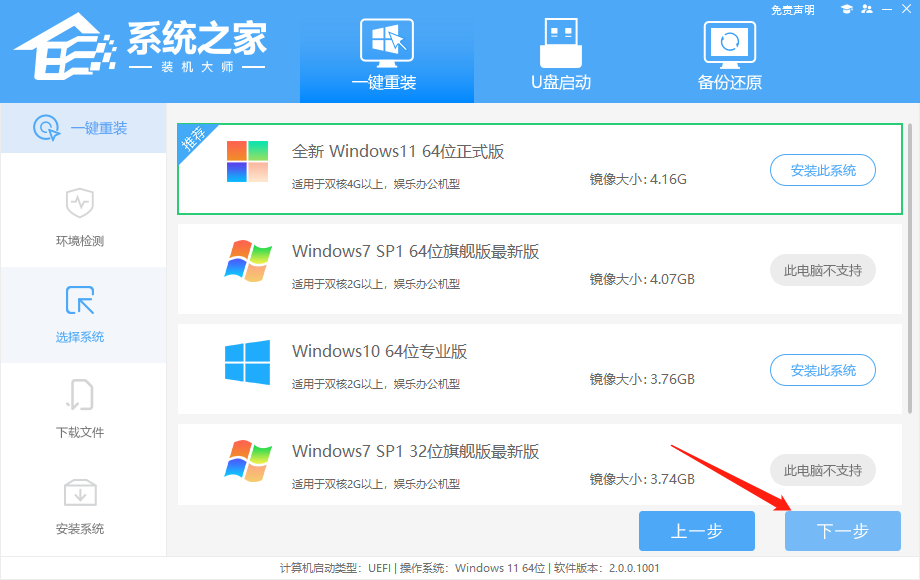
4. 选择好系统后,等待PE数据和系统的下载。
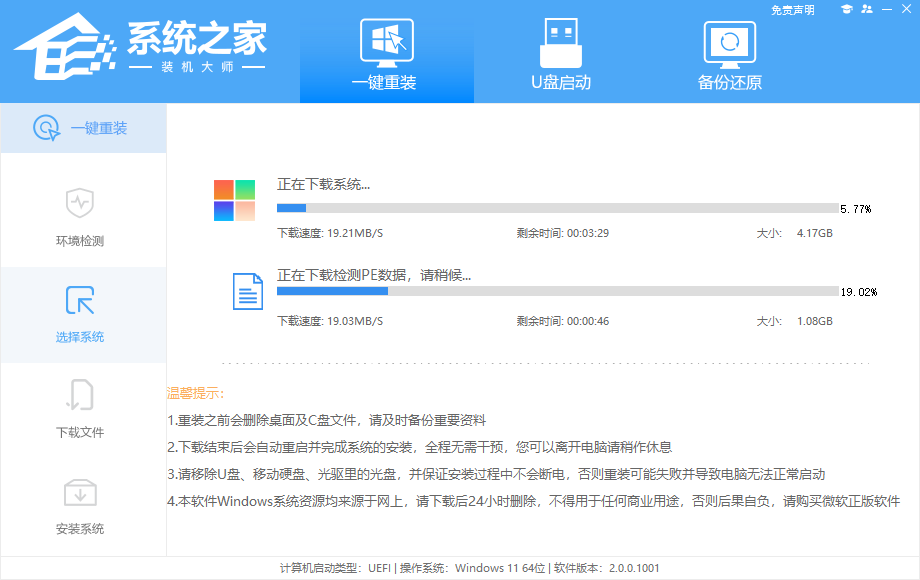
5. 下载完成后,系统会自动重启系统。
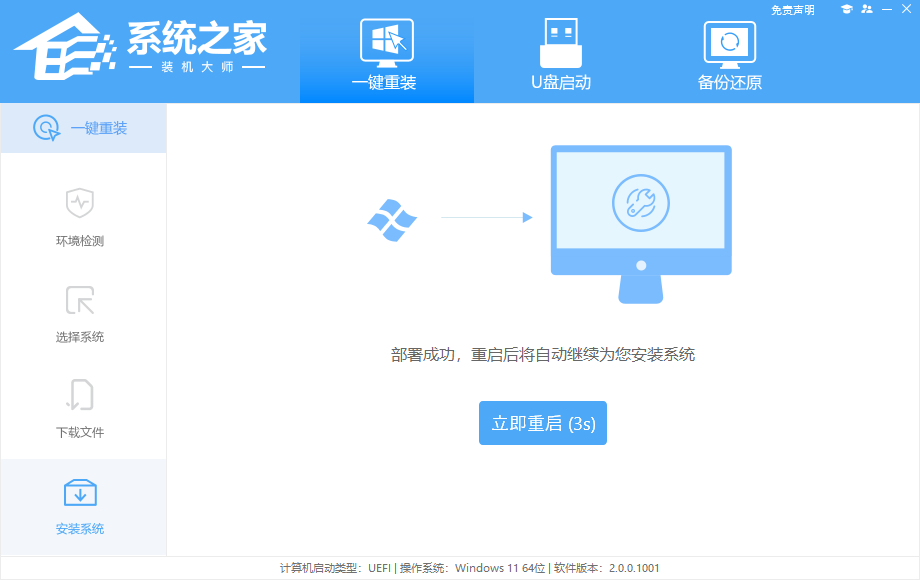
12. 说分手的时候不好吵闹。毕竟两个在在一齐那么久,分了他也会难过,只是他比较明智,不想束缚你的或他的明天。好聚好散,以后,还是朋友。6. 重启系统后,系统会默认进入PE环境,进入后,系统将会自动进行备份还原,等待完成。
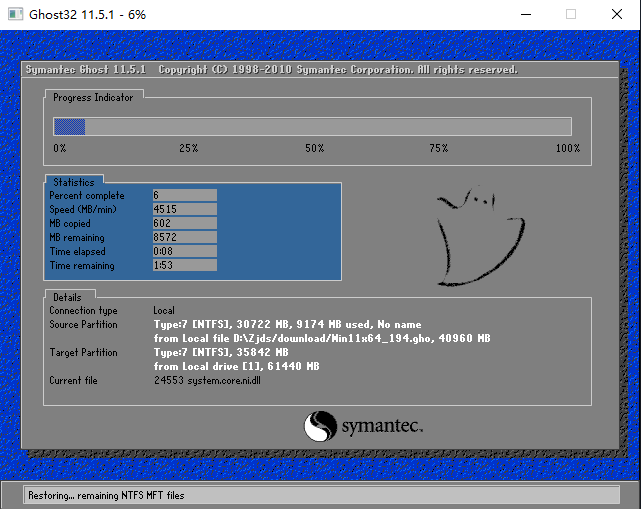
7. 系统备份还原完成后,会开始系统自动安装,安装完成自动重启后即可进入系统。
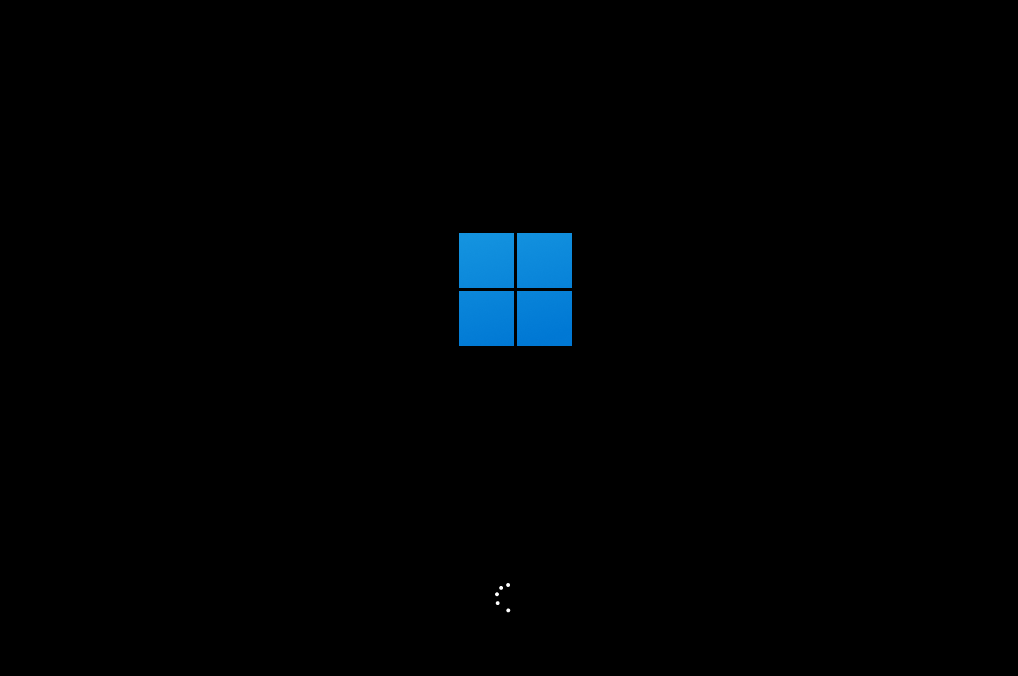
以上就是系统之家小编为你带来的关于“惠普笔记本一键重装Win11系统教程图解”的全部内容了,希望可以解决你的问题,感谢您的阅读,更多精彩内容请关注系统之家官网。
















